-
Cómo utilizar SketchUp Pro
-
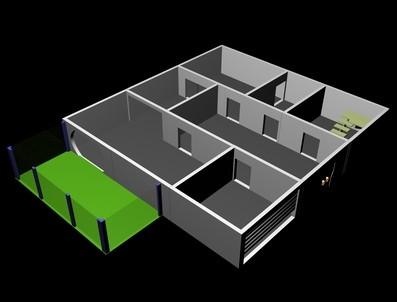
Google SketchUp permite el modelado tridimensional rápida y fácil para el profesional y el aficionado por igual. Utilizando SketchUp, puede dibujar rápidamente casi cualquier cosa, desde un rascacielos con una caja de herramientas. SketchUp también permite añadir texturas a su modelo, así como la visualización desde cualquier ángulo y la creación de animaciones si es necesario. SketchUp está disponible en dos versiones: Pro y libre. Como era de esperar, la versión Pro tiene algunas herramientas adicionales, pero para la mayoría de la gente, la versión gratuita es más que suficiente.Instrucciones
1 SketchUp abierto haciendo doble clic en el icono. El programa se abrirá para mostrar una pantalla de dibujo grande con una figura de pie por el origen de los tres ejes, que son codificados por colores.
2 Selecciona el icono de rectángulo desde la barra de herramientas. Haga clic en el verde "baja", a continuación, arrastre el cursor del lápiz de distancia y haga clic de nuevo para formar el rectángulo. Al hacer clic, el rectángulo se rellena.
3 Haga clic en el icono de "Push / Pull" en la barra de herramientas. El icono cambia al símbolo de empuje / tracción; flotar por encima del rectángulo y haga clic. Manteniendo pulsado el botón pulsado, arrastre el rectángulo hacia arriba. Se crea un cuadro.
4 Escoja la herramienta Lápiz. Dibujar una línea a través de cualquiera de las caras de la caja. Elige la herramienta Empujar / Tirar de nuevo, y luego seleccione desplazar alguno de los rectángulos que acaba de crear. Utilice el círculo y otras herramientas con Push / Pull para crear las formas más.
5 Haga clic en el "PaintPot" en la barra de herramientas; Esto abre el cuadro de diálogo Materiales. Abra una de las carpetas en la mitad inferior del cuadro de diálogo, a continuación, haga clic en un material. Esto ahora se carga en el paintpot. El material se aplica moviendo el paintpot sobre el modelo y hacer clic.
6 Utilice la órbita, herramientas Pan y Zoom para mover alrededor de su modelo, de manera que se puede ver desde cualquier ángulo y hacer los ajustes necesarios. Cuando esté satisfecho con su modelo, guardarlo haciendo clic en "Archivo"> "Guardar".
Consejos y advertencias
- Verá pequeños símbolos de colores aparecen a medida que dibuja. Estos son los broches y útil para ayudar a localizar con precisión las líneas y otros artículos en su dibujo. Broches de presión trabajan en las tres dimensiones.
